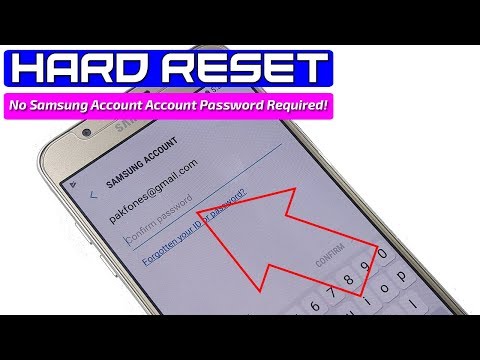अधिकांश राउटर मॉडल में एक अंतर्निहित रीसेट तंत्र होता है। इसका उपयोग आपको सभी गलत कॉन्फ़िगरेशन को रद्द करते हुए, डिवाइस की फ़ैक्टरी सेटिंग्स को जल्दी से लागू करने की अनुमति देता है।

यह आवश्यक है
- - पेंसिल;
- - बॉल पेन।
अनुदेश
चरण 1
सबसे पहले, अपनी राउटर सेटिंग्स को रीसेट करने के लिए यांत्रिक विधि का उपयोग करके देखें। एसी पावर से उपकरण को डिस्कनेक्ट करें। LAN और WAN (DSL) कनेक्टर्स से सभी केबल हटा दें। राउटर के केस में एक छोटा सा छेद ढूंढें जो कहता है कि रीसेट करें।
चरण दो
एक पेंसिल या बॉलपॉइंट पेन लें। संकेतित छेद के अंदर स्थित बटन दबाएं। 5-10 सेकंड के लिए इस स्थिति में इसे पकड़ो। उपरोक्त कार्यों को पूरा करने के बाद, राउटर को एसी पावर से दोबारा कनेक्ट करें। पैच कॉर्ड का उपयोग करके डिवाइस को लैपटॉप या डेस्कटॉप कंप्यूटर से कनेक्ट करें।
चरण 3
नेटवर्क उपकरण का वेब इंटरफ़ेस खोलें। सुनिश्चित करें कि फ़ैक्टरी रीसेट सफल रहा। यदि ऐसा नहीं होता है, तो प्रोग्रामेटिक पद्धति का उपयोग करने का प्रयास करें। स्थिति या उपकरण मेनू ढूंढें और इसे खोलें।
चरण 4
सेटिंग्स रीसेट या फ़ैक्टरी सेटिंग्स बटन पर क्लिक करें। राउटर के रीसेट की पुष्टि करें। डिवाइस के रीबूट होने की प्रतीक्षा करें। यदि ऐसा नहीं होता है, तो नेटवर्क उपकरण को स्वयं रीबूट करें।
चरण 5
यह समझना महत्वपूर्ण है कि राउटर के मूल मापदंडों को पूरी तरह से बहाल करने के लिए फर्मवेयर को बदलना आवश्यक हो सकता है। आप जिस डिवाइस का उपयोग कर रहे हैं, उसके डेवलपर्स की आधिकारिक वेबसाइट पर जाएं। ASUS राउटर के लिए यह साइट www.asus.ru है, डी-लिंक डिवाइस के लिए - ftp.dlink.ru।
चरण 6
फर्मवेयर संस्करण डाउनलोड करें जो मूल रूप से डिवाइस में स्थापित किया गया था। यदि आप पसंद के बारे में निश्चित नहीं हैं, तो राउटर की रिलीज की तारीखों और आधिकारिक फर्मवेयर रिलीज की तारीखों की तुलना करें।
चरण 7
डिवाइस सेटिंग्स मेनू खोलें और फर्मवेयर मेनू पर जाएं। सर्च या ब्राउज बटन पर क्लिक करें। फर्मवेयर फ़ाइल निर्दिष्ट करें। राउटर फर्मवेयर अपडेट होने तक थोड़ी देर प्रतीक्षा करें। उपकरण वेब इंटरफ़ेस को फिर से खोलें। वर्तमान फर्मवेयर संस्करण की जाँच करें।